Määritä keskustelukirjausten lataus ja lähetys sähköpostilla
Customer Servicen monikanava sisältää Dynamics 365 Customer Service Enterprisea laajentavia ominaisuuksia, joiden avulla organisaatiot voivat ottaa hetkessä yhteyttä asiakkaisiin ja olla heidän kanssaan vuorovaikutuksessa digitaalisten viestikanavien kautta. Customer Servicen monikanava edellyttää lisäkäyttöoikeuden. Lisätietoja on Dynamics 365 Customer Servicen hinnoittelun yleiskatsaus- ja Dynamics 365 Customer Servicen hinnoittelusuunnitelma -sivuilla.
Dynamics 365 Customer Servicen keskustelussa asiakkaat voivat ladata ja lähettää sähköpostissa kopion keskustelutallenteistaan. Kun järjestelmänvalvoja ottaa käyttöön latauksen ja sähköpostin, asiakkaat voivat ladata keskustelun transkription tai pyytää sitä sähköpostitse milloin tahansa keskusteluistunnon aikana. Keskustelun lopuksi asiakkaat voivat pyytää transkriptiota. Jos asiakas pyytää keskustelujen transkriptiota sähköpostitse, sähköpostiviesti lähetetään keskustelun lopussa.
Edellytys: Järjestelmänvalvojien on määritettävä postilaatikot ennen käyttöönottoa ja valittava Salli, että muut Dynamics 365 -käyttäjät voivat lähettää sähköpostia puolestasi -valintaruutu, jotta se toimisi. Lisätietoja on kohdissa Dynamics 365:n sähköpostiasetukset ja Dynamics 365:n Sähköposti-välilehden vaihtoehdot.
Keskustelutallenteiden lataaminen ja lähettäminen sähköpostitse
Voit määrittää asetukset keskustelujen transkriptioiden lataamista ja sähköpostitse lähettämistä varten sekä asiakkaille että asiakaspalvelijoille:
Valitse Customer Servicen hallintakeskuksessa keskustelupalstan pienoissovelluksen työnkulku, jonka asetukset haluat määrittää.
Valitse päivitettävälle keskustelukanavalle Muokkaa ja valitse sitten Käyttäjän ominaisuudet -välilehti.
Määritä Keskustelutranskriptiot-kohdassa Käytössä-asetus ja valitse sitten seuraavat valintaruudut:
- Salli tallenteiden lataaminen
- Salli tallenteiden lähettäminen sähköpostitse
Valitse malli kohdassa Sähköpostimalli.
Valitse postilaatikko kohdassa Lähettäjän postilaatikko.
Valitse Tallenna ja sulje.
Asiakaskokemus
Asiakkaat voivat halutessaan ladata ja lähettää sähköpostitse kopion keskustelutallenteesta keskusteluikkunasta käsin:
Lataa keskustelun transkriptio: Valitse keskusteluruudun alaosan latauskuvake.
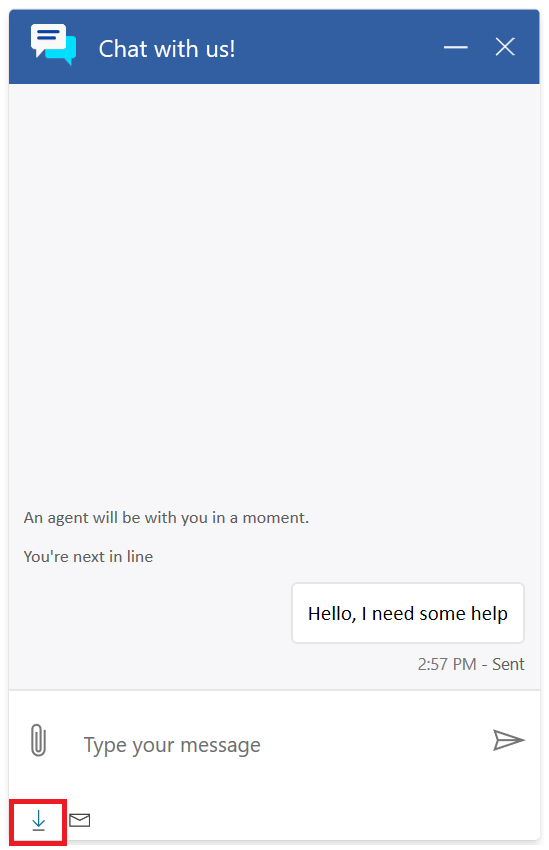
Lähetä keskustelun transkriptio sähköpostitse: Valitse keskusteluruudun alaosan sähköpostikuvake.
Kirjoita sähköpostiosoite ponnahdusikkunaan.
Saat keskustelun tallenteen keskustelun päättymisen jälkeen, kun valitset Lähetä.
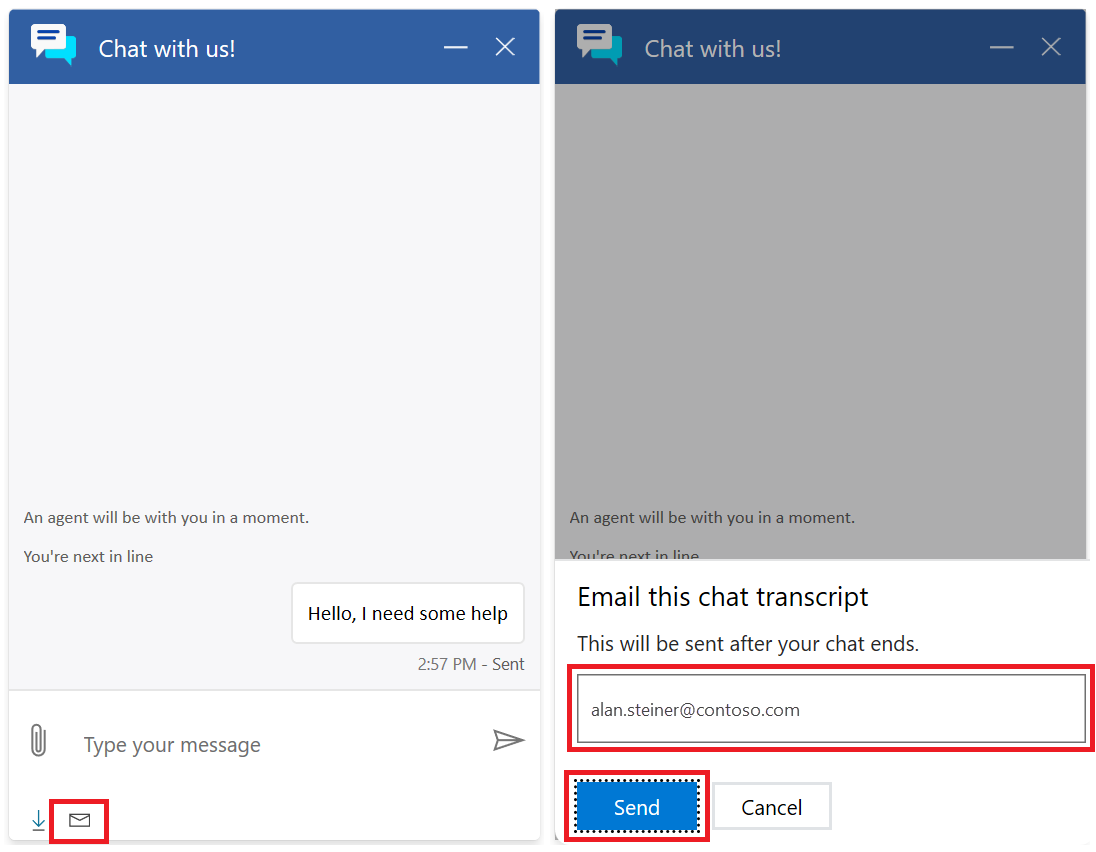
Keskustelun lopuksi näkyviin tulee seuraava ikkuna muistuttamaan asiakasta siitä, että hän voi joko ladata tai lähettää sähköpostitse kopion keskustelutallenteesta.

Katso myös
Keskustelupienoisohjelman lisääminen
Keskustelua edeltävän kyselyn määrittäminen
Asiakaspalvelijan näyttönimen määrittäminen
Liitetiedoston kapasiteetin määrittäminen
Nopeiden vastausten luominen
Käyttöajan luominen ja hallinta
Keskustelun todennusasetusten luominen
Keskustelupienoisohjelman upottaminen Power Apps -portaaleihin